Kā lejupielādēt savu LinkedIn datu kopiju

Viena LinkedIn funkcija, par kuru jūs, iespējams, nezināt, ir iespēja lejupielādēt savus datus. Parasti ir trīs iemesli, kāpēc jūs varētu vēlēties to darīt;
Funkcija, ko ir ieviesušas daudzas sociālo tīklu platformas, ir automātiska video atskaņošana. Koncepcijas mērķis ir veicināt jūsu iesaistīšanos saturā. Ar pirmajām videoklipa atskaņošanas sekundēm var pietikt, lai piesaistītu jūsu interesi par videoklipu, kuru citādi nebūtu skatījies. Daudzi cilvēki uzskata, ka šī funkcija ir kaitinoša, un, ja iespējams, to atspējo.
LinkedIn ir viena no sociālo mediju vietnēm, kas pēc noklusējuma automātiski atskaņo jūsu plūsmā esošos videoklipus. Protams, tā kā platforma ir orientēta uz uzņēmējdarbību, liela daļa videoklipu, ar kuriem jūs varat saskarties LinkedIn, ir reklāmas vai pārdošanas piedāvājumi. Par laimi, LinkedIn ļauj atspējot automātisko atskaņošanu, ja šī funkcija jums nepatīk.
Lai atspējotu automātisko atskaņošanu LinkedIn vietnē, augšējā joslā jānoklikšķina uz ikonas “Es” un pēc tam nolaižamajā lodziņā atlasiet “Iestatījumi un konfidencialitāte”.
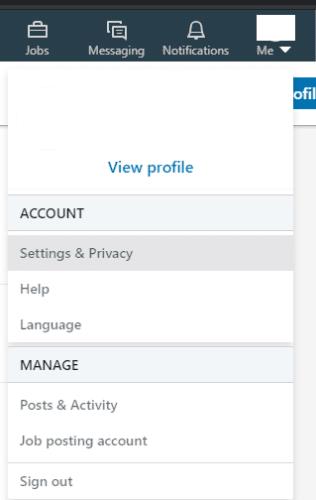
Noklikšķiniet uz “Es” un pēc tam uz “Iestatījumi un konfidencialitāte”, lai atvērtu LinkedIn iestatījumus.
LinkedIn iestatījumi atvērs privātuma iestatījumus jaunā cilnē. Lai piekļūtu automātiskās atskaņošanas iestatījumam, lapas augšdaļā noklikšķiniet uz virsraksta “Konts”, pēc tam kolonnā kreisajā pusē noklikšķiniet uz apakšvirsraksta “Vietnes preferences”.
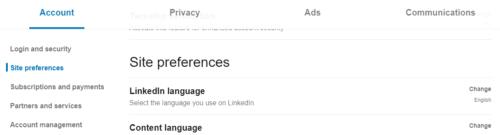
Automātiskās atskaņošanas iestatījums atrodas zem virsraksta “Konts” un “Vietnes preferences”.
Automātiskās atskaņošanas video iestatījums ir trešā opcija apakšsadaļā Vietnes preferences. Noklikšķiniet uz etiķetes “Automātiski atskaņot videoklipus”, lai atvērtu iestatījumu, pēc tam noklikšķiniet uz slīdņa, lai tas pārvietotos uz pozīciju “Nē”. Šīs izmaiņas stājas spēkā uzreiz, jums nav jāsaglabā izmaiņas, varat vienkārši aizvērt iestatījumu cilni.
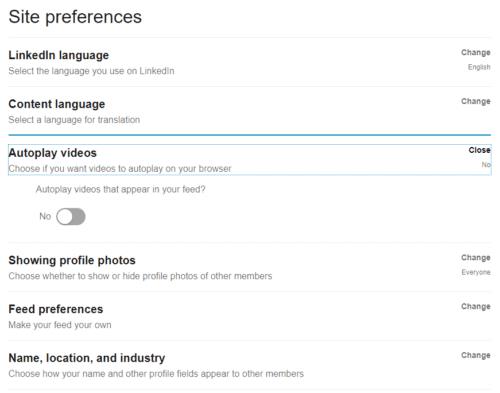
Noklikšķiniet uz etiķetes “Automātiski atskaņot videoklipus” un pēc tam iestatiet slīdni uz “Nē”, lai atspējotu automātisko atskaņošanu.
Padoms. Lai šīs izmaiņas stātos spēkā, iespējams, būs jāatsvaidzina visas atvērtās LinkedIn cilnes.
Gan Android, gan iOS ierīcēs varat atvērt LinkedIn iestatījumus, lietotnes augšējā kreisajā stūrī pieskaroties savam profila attēlam un pēc tam izbīdāmajā izvēlnē pieskaroties “Iestatījumi”.
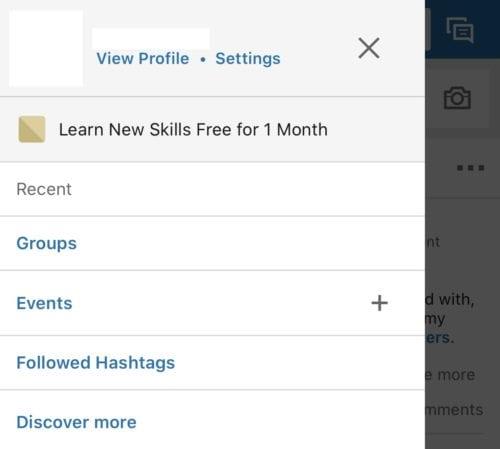
Augšējā kreisajā stūrī pieskarieties sava profila attēlam, pēc tam pieskarieties “Iestatījumi”.
Opciju sarakstā pieskarieties sestajam iestatījumam ar nosaukumu “Automātiski atskaņot videoklipus”, lai konfigurētu automātiskās atskaņošanas iestatījumus.
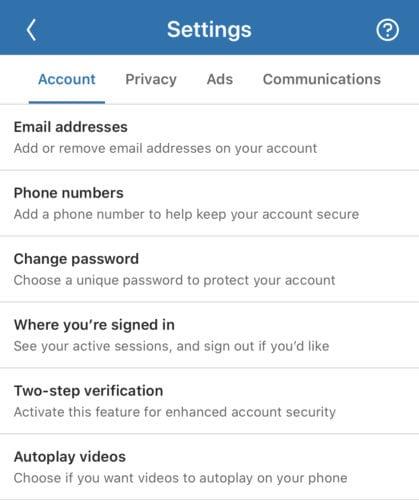
Iestatījumos pieskarieties “Automātiski atskaņot videoklipus”, tas ir sestais iestatījums no augšas.
Tagad jūs varat izvēlēties vienu no trim automātiskās atskaņošanas iestatījumiem. “Nekad neatskaņot videoklipus automātiski”, “Tikai Wi-Fi savienojumi” un “Mobilo datu un Wi-Fi savienojumos”. Lai pilnībā atspējotu automātisko atskaņošanu, vienkārši pieskarieties vienumam “Nekad automātiski atskaņot videoklipus”.
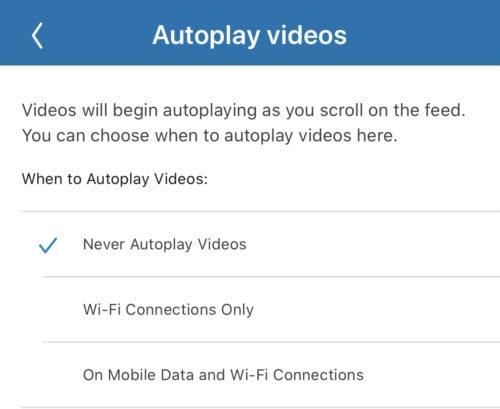
Lai atspējotu automātisko atskaņošanu, pieskarieties vienumam “Nekad neatskaņot videoklipus automātiski”.
Viena LinkedIn funkcija, par kuru jūs, iespējams, nezināt, ir iespēja lejupielādēt savus datus. Parasti ir trīs iemesli, kāpēc jūs varētu vēlēties to darīt;
Internetā ir daudz avotu, kas var palīdzēt atrast darbu, taču LinkedIn ir arī lielisks rīks, lai meklētu darba sludinājumus. Lūk, kā to izdarīt.
Jau vairākus gadus LinkedIn tiek reklamēts kā vieta, kur redzēt un būt pamanāmam, kad runa ir par uzņēmējdarbību. Tomēr tīkls ir tālu no tā
Funkcija, ko ir ieviesušas daudzas sociālo tīklu platformas, ir automātiska video atskaņošana. Koncepcijas mērķis ir veicināt jūsu iesaistīšanos
Tas, ka jūs spēlējat labi, nenozīmē, ka visi LinkedIn to darīs. Jūs esat profesionālis kā profesionālis, taču tas negarantē
Izmantojiet šīs divas opcijas, lai Android vai iOS ierīcē rādītu LinkedIn vietnes versiju, kas nav mobila.
Ja nevarat nosūtīt ziņojumus pakalpojumā LinkedIn, turpiniet lasīt šo rokasgrāmatu, lai uzzinātu, kas varētu izraisīt šo problēmu un kā to novērst.
Tehnoloģijas ir palīdzējušas mums ne tikai dzīvot vieglāku ikdienu, bet arī sazināties. Arvien vairāk cilvēku visā pasaulē izmanto sociālās platformas
Vai jums ir nepieciešams pārtraukums no LinkedIn? Skatiet, kā varat aizvērt vai pārziemot kontu, lai mazliet atpūstos.
Aizsargājiet sevi un iestatiet divu faktoru autentifikāciju visos lielākajos sociālajos tīklos, izmantojot šo pamācību.
Tāpat kā gandrīz visur internetā, LinkedIn analizē jūsu lietojuma datus savā platformā. Tas ietver interešu kategorijas, kas iegūtas no jūsu
Ja esat mainījis vai maināt savu e-pasta adresi, tad jūs, visticamāk, vēlēsities mainīt e-pasta adresi, kas saistīta ar jūsu kontiem vietnēs. Šajā apmācībā uzziniet, kā mainīt ar jūsu LinkedIn saistīto e-pasta adresi.
Izmantojot Microsoft Resume Assistant, varat uzlabot savu Curriculum Vitae gan prezentācijā, gan saturā, parādot savas labākās iespējas.
Ko darīt, ja LinkedIn neizdodas ielādēt attēlus? Vai varat novērst šo problēmu? Atveriet šo rokasgrāmatu, lai uzzinātu, kā novērst šo problēmu.
Atslēdziet grupas īsziņas Android 11, lai kontrolētu paziņojumus ziņu lietotnē, WhatsApp un Telegram.
Atverot sākumlapa jebkurā pārlūkā, vēlaties redzēt savas iecienītās lietas. Kad sākat lietot citu pārlūku, vēlaties to iestatīt pēc savas gaumes. Iestatiet pielāgotu sākumlapu Firefox Android ar šiem detalizētajiem soļiem un uzziniet, cik ātri un viegli tas var tikt izdarīts.
Tālruņu pasaulē, kur tehnoloģijas nepārtraukti attīstās, Samsung Galaxy Z Fold 5 izceļas ar savu unikālo salokāmo dizainu. Taču, cik futuristisks tas būtu, tas joprojām balstās uz pamata funkcijām, ko mēs visi ikdienā izmantojam, piemēram, ierīces ieslēgšanu un izslēgšanu.
Mēs esam pavadījuši nedaudz laika ar Galaxy Tab S9 Ultra, un tas ir ideāls planšetdators, ko apvienot ar jūsu Windows PC vai Galaxy S23.
Izmantojiet jautrus filtrus jūsu Zoom sanāksmēs. Pievienojiet halo vai izskatieties pēc vienradža Zoom sanāksmē ar šiem smieklīgajiem filtriem.
Vēlaties izveidot drošu OTT pieredzi bērniem mājās? Izlasiet šo ceļvedi, lai uzzinātu par Amazon Prime Video profiliem bērniem.
Lai izveidotu atkārtotus pasākumus Facebook, dodieties uz savu lapu un noklikšķiniet uz Pasākumiem. Pēc tam pievienojiet jaunu pasākumu un noklikšķiniet uz Atkārtota pasākuma pogas.
Kā konfigurēt reklāmu bloķētāja iestatījumus Brave pārlūkā Android, sekojot šiem soļiem, kurus var izpildīt mazāk nekā minūtē. Aizsargājiet sevi no uzmācīgām reklāmām, izmantojot šos reklāmu bloķētāja iestatījumus Brave pārlūkā Android.
Jūs varat atrast vairākus paplašinājumus Gmail, lai padarītu savu e-pasta pārvaldību produktīvāku. Šeit ir labākie Gmail Chrome paplašinājumi.
Ja neesi pārliecināts, kas ir ietekme, sasniegšana un iesaistīšanās Facebook, turpini lasīt, lai uzzinātu. Apskati šo vieglo skaidrojumu.





















